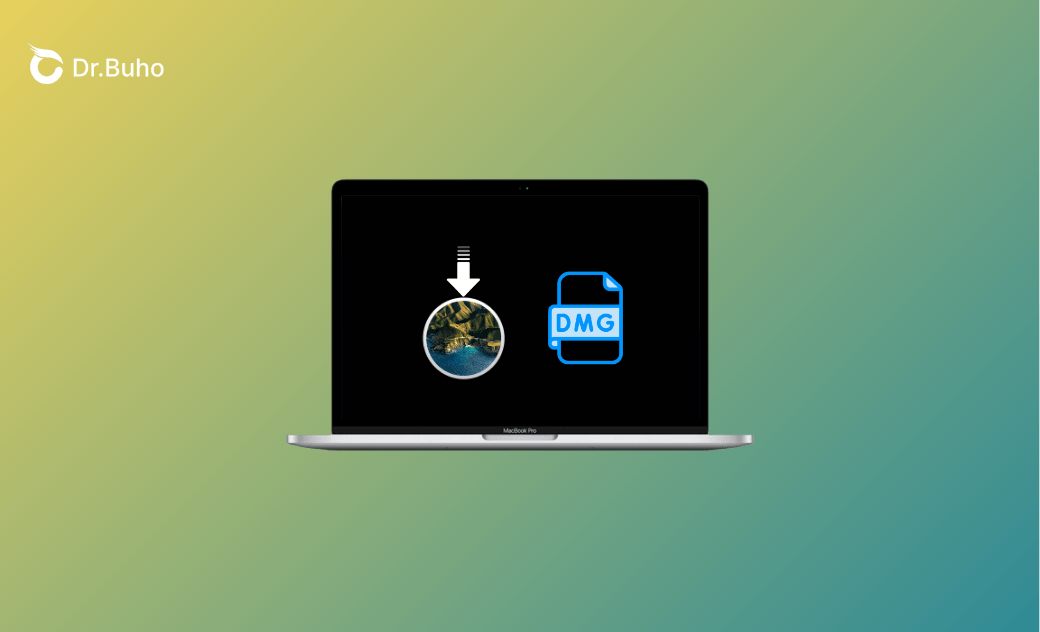macOS Big Sur 11.7.10 DMG Download & Erstellen: Vollständige Anleitung
BuhoCleaner - Ihr Mac sieht immer wie neu aus
BuhoCleaner reinigt, optimiert und schützt Ihren Mac jederzeit
Eine macOS Big Sur DMG-Datei ist ein Disk-Image, das zum Verteilen von Software und Daten auf macOS verwendet wird. Wenn Sie Ihr macOS sichern oder einen bootfähigen USB-Stick für macOS Big Sur erstellen müssen, müssen Sie eine macOS Big Sur DMG-Datei vorbereiten.
Hier finden Sie direkte Download-Links für Offline-Installationsprogramme für macOS Big Sur DMG sowie detaillierte Schritte zum Erstellen einer macOS Big Sur DMG-Datei.
Los geht's!
Vor dem Start
Eine macOS Big Sur DMG-Datei ist mehr als 10 GB groß. Um sicherzustellen, dass Sie eine solche Datei erfolgreich herunterladen und erstellen können, überprüfen Sie zunächst, ob Ihr Mac über genügend Speicherplatz verfügt, indem Sie auf Apple-Menü > Systemeinstellungen > Allgemein > Speicher (oder Apple-Menü > Über diesen Mac > Speicher unter macOS Monterey oder früher) klicken.
Wenn Ihr Mac nur noch wenig Speicherplatz hat, probieren Sie BuhoCleaner aus, einen der besten Mac-Reiniger. Mit diesem praktischen Reinigungstool können Sie mit nur wenigen Klicks Gigabyte Speicherplatz auf Ihrem Mac wiederherstellen.
Nachfolgend sind die bemerkenswerten Funktionen von BuhoCleaner aufgeführt:
- Mit einem Klick Speicherplatz auf Ihrem Mac freigeben.
- Apps spurlos deinstallieren.
- Einfach doppelte Fotos und Dateien löschen.
- Schnell Dateien über 50 MB finden.
- Systemstatus in Echtzeit überwachen.
- Speicherplatznutzung visualisieren.
[Direkte Links] macOS Big Sur DMG kostenlos downloaden
Die Erstellung einer macOS-DMG-Datei kann zeitaufwändig sein. Glücklicherweise gibt es Ressourcen, die direkt heruntergeladen werden können. Hier sind einige getestete Download-Links für macOS Big Sur DMG.
- macOS Big Sur 11.7.7 DMG von techrechard.com (11.57 GB)
- macOS Big Sur 11.7.5 DMG von techrechard.com (11.57 GB)
- macOS Big Sur 11.7.1 DMG von techrechard.com (11.57 GB)
- macOS Big Sur 11.6.7 DMG von techrechard.com (11.57 GB)
- macOS Big Sur 11 DMG von archive.org (11.6 GB)
- macOS Big Sur 11 DMG von archive.org (12.6 GB)
So erstellen Sie eine DMG-Datei für macOS Big Sur 11.7.10
Die endgültige Version von macOS Big Sur ist 11.7.10. Wenn Sie keinen direkten DMG-Download-Links finden, befolgen Sie die nachstehenden Schritte, um selbst einen zu erstellen.
Schritt 1. Das vollständige Installationsprogramm für macOS Big Sur 11.7.10 herunterladen
Überprüfen Sie, ob Ihr Mac mit macOS Big Sur kompatibel ist.
- MacBook (2015 oder später)
- MacBook Air (2013 oder später)
- MacBook Pro (Ende 2013 oder später)
- Mac mini (2014 oder später)
- iMac (2014 oder später)
- iMac Pro (2017 oder später)
- Mac Pro (2013 oder später)
Wenn Ihr Mac auf der Liste steht, klicken Sie hier, um das vollständige Installationsprogramm für macOS Big Sur im App Store herunterzuladen.
Wenn nicht, klicken Sie auf den Download-Link unten, um das Installationsprogramm für macOS Big Sur aus der Datei InstallAssistant.pkg zu extrahieren.
macOS Big Sur 11.7.10(11.6 GB)
Schritt 2. DMG-Datei für macOS Big Sur 11.7.10 erstellen
Nachdem Sie das vollständige Installationsprogramm für macOS Big Sur in Ihren Anwendungsordner heruntergeladen haben, erfahren Sie im Folgenden, wie Sie es mit dem Festplattendienstprogramm oder Terminal in eine DMG-Datei konvertieren.
Über das Festplattendienstprogramm
Erstellen Sie einen neuen Ordner auf Ihrem Desktop und benennen Sie ihn in „Big Sur“ um.
- Öffnen Sie Finder > Programme, suchen Sie die App „Install macOS Big Sur“ und kopieren Sie sie.
- Fügen Sie die kopierte Datei in den von Ihnen erstellten Big Sur-Ordner ein.
Öffnen Sie das Festplattendienstprogramm über Spotlight oder Finder > Dienstprogramme.
- Klicken Sie im Festplatten-Dienstprogramm auf das Menü Datei und wählen Sie Neues Image > Image von Ordner.
- Wählen Sie den Ordner „Big Sur“ auf Ihrem Desktop aus und klicken Sie dann auf die Schaltfläche „Auswählen“.
- Legen Sie einen Namen für Ihre DMG-Datei fest, verschlüsseln Sie sie, wenn Sie möchten, und klicken Sie dann auf die Schaltfläche „Speichern“.
Sobald der Vorgang abgeschlossen ist, finden Sie die DMG-Datei von macOS Big Sur auf Ihrem Schreibtisch.
Über das Terminal
Öffnen Sie Terminal über Spotlight oder Finder > Dienstprogramme.
Führen Sie den folgenden Befehl im Terminal aus, um ein leeres Disk-Image zu erstellen.
hdiutil create -o /tmp/MacOSBigSur -size 15000m -volname MacOSBigSur -layout SPUD -fs HFS+J
Führen Sie den folgenden Befehl im Terminal aus, um das erstellte Disk-Image auf Ihrem Desktop zu mounten.
hdiutil attach /tmp/MacOSBigSur.dmg -noverify -mountpoint /Volumes/MacOSBigSur
Führen Sie weiterhin den folgenden Befehl im Terminal aus, um die App „Install macOS Big Sur“ auf das gemountete Disk-Image zu kopieren.
sudo /Applications/Install\ macOS\ Sonoma.app/Contents/Resources/createinstallmedia --volume /Volumes/Sonoma –nointeraction
- Geben Sie Ihr Administratorkennwort ein, wenn Sie dazu aufgefordert werden.
- Warten Sie, bis der Lösch- und Kopiervorgang abgeschlossen ist. Wenn Sie die Meldung "Das Installationsmedium jetzt verfügbar unter "/Volumes/Install macOS Big Sur" sehen, bedeutet dies, dass die macOS Big Sur DMG-Datei erfolgreich erstellt wurde.
Trennen Sie Ihr macOS Big Sur Laufwerk.
hdiutil detach /Volumes/Install\ macOS\ Big\ SurVerschieben Sie die DMG-Datei von macOS Big Sur auf Ihren Desktop (optional).
mv /tmp/MacOSBigSur.dmg ~/Desktop/
Fazit
Hoffentlich haben Sie den Download-Link für die gewünschte DMG-Datei von macOS Big Sur gefunden. Wenn nicht, laden Sie das vollständige Installationsprogramm von macOS Big Sur gemäß den obigen Schritten herunter und erstellen Sie es mit dem Festplattendienstprogramm oder Terminal.
Es ist erwähnenswert, dass es entscheidend ist, genügend Speicherplatz auf Ihrem Mac zu haben, egal ob Sie DMG-Dateien für macOS Big Sur downloaden oder erstellen. BuhoCleaner kann Ihnen helfen, mit nur einem Klick Speicherplatz freizugeben – vergessen Sie nicht, es auszuprobieren.
Sven ist ein technisch versierter Fan, der alles liebt, was mit Apple zu tun hat. Als erfahrener Autor kann er mit seinem kreativen Schreibstil und seinem überzeugenden technischen Wissen verschiedene Apple-Produkte wie iPhone, iPad, iOS usw. abdecken.